Frage
Problem: Wie behebt man den NET:: ERR_CERT_REVOKED-Fehler in Google Chrome?
Hallo, ich habe aufgrund eines Fehlers NET:: ERR_CERT_REVOKED Probleme, einige Websites in Google Chrome zu erreichen. Das ist irgendwie komisch, weil ich die gleichen Webseiten auf einem anderen Computer zu Hause erreichen kann. Gibt es Möglichkeiten, diesen Fehler zu beheben?
Gelöste Antwort
NET:: ERR_CERT_REVOKED ist ein Google Chrome-Fehler, der bei einigen Benutzern auftreten kann, wenn sie versuchen, auf eine bestimmte Website zuzugreifen. In einigen Fällen ist das Problem universeller und die Benutzer können nicht mehrere Websites erreichen, was es umso frustrierender macht.
Anfänglich zeigt der Fehlercode selbst an, dass der Fehler beim Versuch, die Webseite zu erreichen, aufgetreten ist, weil das SSL-Zertifikat[1] denn es ist widerrufen. Dies geschieht normalerweise, weil der Zertifikatsaussteller das bereitgestellte Zertifikat storniert und auf der Website selbst entfernt. In einem solchen Fall können Besucher nichts tun, um den NET:: ERR_CERT_REVOKED-Fehler in Google Chrome zu beheben.
Viele Benutzer gaben jedoch an, dass dieser Fehler beim Besuch mehrerer verschiedener Websites auftritt. Obwohl dies ein Zufall sein kann und der Grund dafür der oben genannte sein kann, liegt das Problem wahrscheinlich woanders.
Mehrere Probleme auf den Computern der Benutzer können den NET:: ERR_CERT_REVOKED-Fehler verursachen, was bedeutet, dass eine Lösung dafür verfügbar ist. Wenn dieses Problem auf mehreren Websites aufgetreten ist, ist es daher wahrscheinlich, dass Ihre Zeit-/Datumseinstellungen falsch sind oder dass Ihr Antivirenprogramm zu aggressiv ist und den Zugriff auf vollkommen sicheres blockiert Webseite.
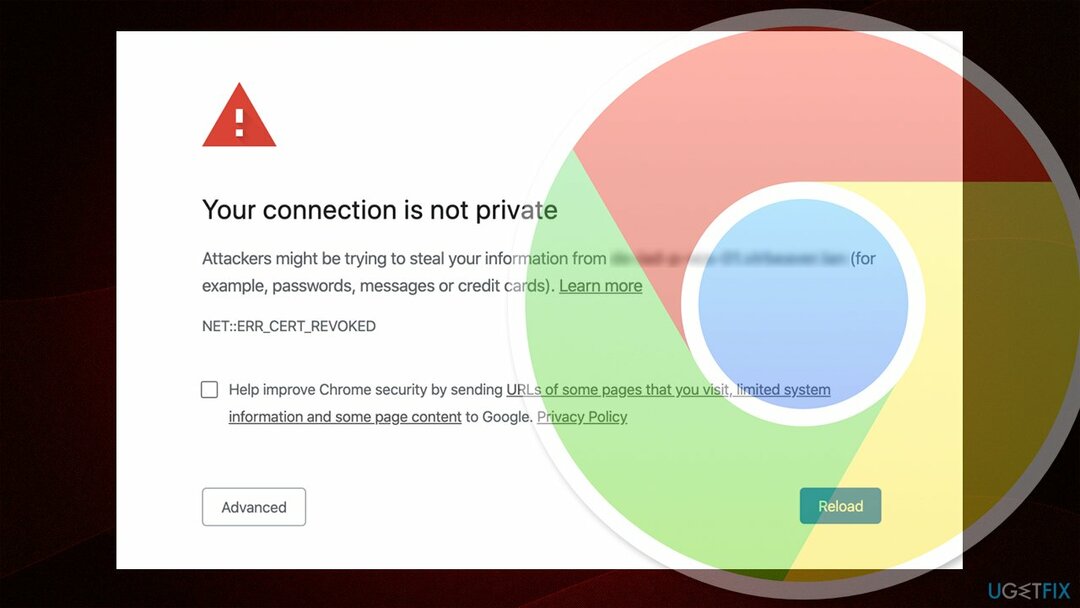
In jedem Fall liegt die Fehlerursache zunächst darin, Benutzer daran zu hindern, auf Websites zuzugreifen, die keine sichere Verbindung (HTTPS statt HTTP,[2] wodurch solche Websites anfälliger für Man-in-the-Middle- und andere Arten von Cyberangriffen werden). Wenn Sie also beim Versuch, auf eine zweifelhafte Site zuzugreifen, auf NET:: ERR_CERT_REVOKED gestoßen sind, sollten Sie sich wahrscheinlich davon fernhalten.
Fahren Sie andernfalls mit den unten aufgeführten Lösungen fort. Beachten Sie, dass das Scannen Ihres Geräts mit ReimageMac-Waschmaschine X9 kann oft alle Arten von Windows-bezogenen Problemen beheben, wie fehlende DLLs, beschädigte Systemdateien, BSODs usw.
Abhilfe 1. Überprüfen Sie Ihre Zeit- und Datumseinstellungen
Um ein beschädigtes System zu reparieren, müssen Sie die lizenzierte Version von. erwerben Reimage Reimage.
Da der Fehler auf ein widerrufenes Zertifikat hinweist, können falsche Zeiteinstellungen auf Ihrem Computer zu einem Fehler führen. So stellen Sie sicher, dass diese Einstellungen korrekt sind:
- Klicken Sie mit der rechten Maustaste auf Ihre Uhrzeit/Ihr Datum in der rechten Ecke Ihrer Taskleiste und klicken Sie auf Uhrzeit/Datum anpassen
- Stellen Sie hier sicher, dass Uhrzeit automatisch einstellen und Zeitzone automatisch einstellen sind eingestellt auf Auf Einstellung. Dann klick Jetzt synchronisieren
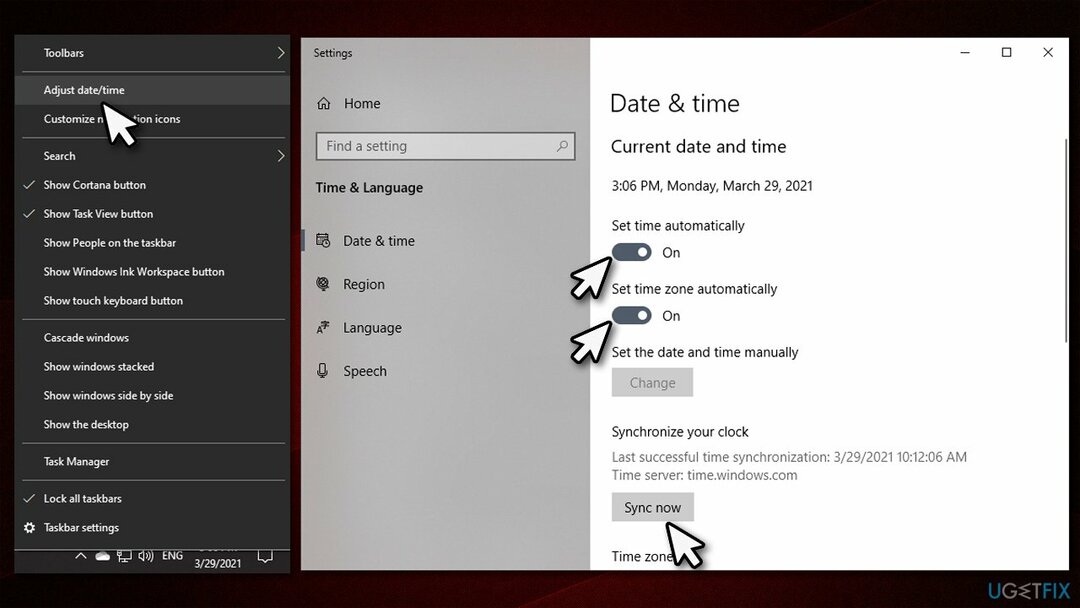
- Eintippen Schalttafel in der Windows-Suche und drücken Sie Eingeben
- Gehe zu Uhr und Region und wählen Sie Datum (und Uhrzeit
- Wählen Sie das Internetzeit Tab und wähle Einstellungen ändern
- Dick die Mit einem Internet-Zeitserver synchronisieren Kasten
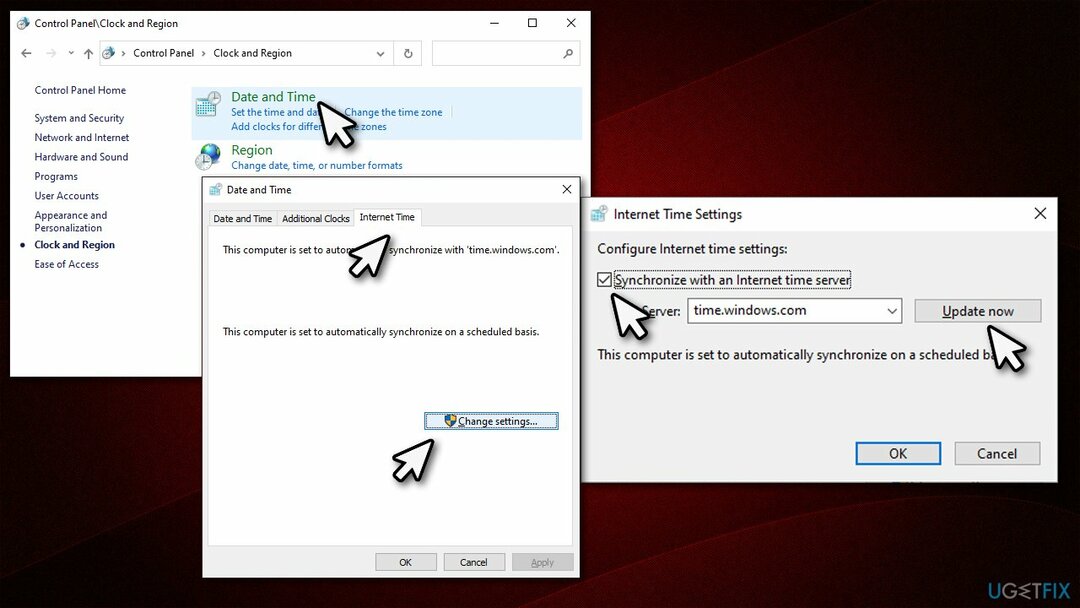
- Klicken Jetzt aktualisieren und dann OK.
Abhilfe 2. Deaktivieren Sie Ihr Antivirenprogramm
Um ein beschädigtes System zu reparieren, müssen Sie die lizenzierte Version von. erwerben Reimage Reimage.
Einige Antivirenprogramme verhindern, dass Benutzer auf Websites zugreifen, die keine sichere HTTPS-Verbindung bereitstellen. Daher sollten Sie Ihr Antivirenprogramm von Drittanbietern gemäßigt deaktivieren und prüfen, ob das Problem weiterhin besteht.
Wenn der Fehler verschwindet, nachdem Sie Ihre Sicherheitssoftware deaktiviert haben, sollten Sie auf deren Einstellungen zugreifen und die Website, auf die Sie zugreifen möchten, zur Ausschlussliste hinzufügen. Weitere Informationen dazu finden Sie auf der offiziellen Website Ihres Anbieters von Anti-Malware-Software.
Abhilfe 3. Ändern Sie die Sicherheitseinstellungen [Problemumgehung]
Um ein beschädigtes System zu reparieren, müssen Sie die lizenzierte Version von. erwerben Reimage Reimage.
Wenn Sie zu 100 % sicher sind, dass die Website, auf die Sie aufgrund dieses Fehlers nicht zugreifen können, sicher ist, können Sie sie umgehen, indem Sie die Sicherheitseinstellungen im Abschnitt Interneteigenschaften ändern.
- Eintippen inetcpl.cpl in der Windows-Suche und drücken Sie Eingeben
- Gehe zu Fortschrittlich Tab
- Scrollen Sie durch alle Optionen nach unten, bis Sie bei Sicherheit Sektion
- Deaktivieren Sie hier die folgenden Abschnitte:
Auf Widerruf des Zertifikats des Herausgebers prüfen
Auf Widerruf des Serverzertifikats prüfen - Klicken Sich bewerben und OK.
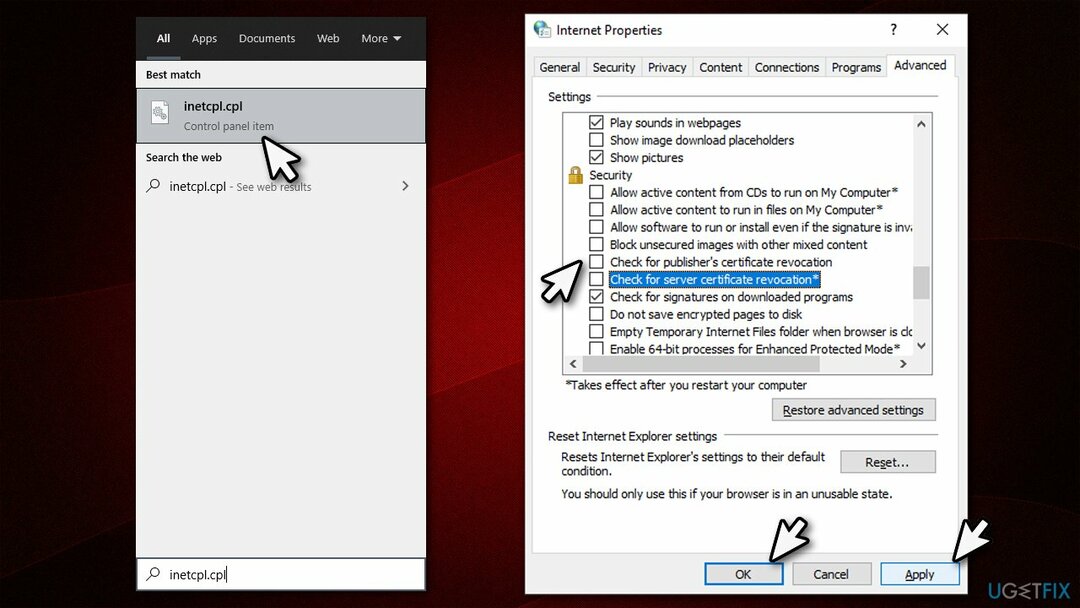
Abhilfe 4. Setzen Sie Ihre Internetverbindung zurück
Um ein beschädigtes System zu reparieren, müssen Sie die lizenzierte Version von. erwerben Reimage Reimage.
Instabiles Internet kann die Fehlerursache sein. Daher sollten Sie Ihre Internetverbindung zurücksetzen und sehen, ob das hilft:
- Typ cmd in der Windows-Suche
- Klicken Sie mit der rechten Maustaste auf das Ergebnis der Eingabeaufforderung und wählen Sie Als Administrator ausführen
- Kopieren Sie im neuen Fenster die folgenden Befehle und fügen Sie sie ein, indem Sie drücken Eingeben nach jedem:
ipconfig /flushdns
ipconfig /registerdns
ipconfig /release
ipconfig /erneuern
netsh winsock reset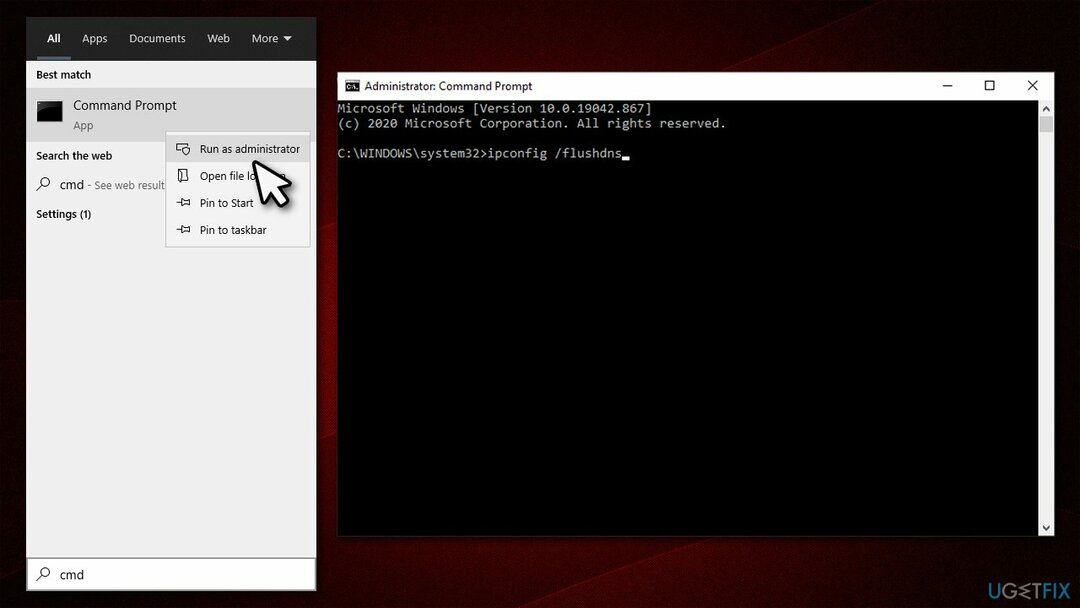
Abhilfe 5. Google Chrome zurücksetzen
Um ein beschädigtes System zu reparieren, müssen Sie die lizenzierte Version von. erwerben Reimage Reimage.
Sie können auch versuchen, den Webbrowser ruhen zu lassen und zu sehen, ob das hilft.
- Offen Google Chrome
- Klicken Sie auf die drei vertikalen Punkte in der oberen rechten Ecke des Fensters
- Wählen Einstellungen
- Scrollen Sie nach unten und klicken Sie Fortschrittlich
- Finden Zurücksetzen und aufräumen Abschnitt Anzeige ganz unten
- Klicken Setzen Sie die Einstellungen auf ihre ursprünglichen Standardeinstellungen zurück
- Klicken Einstellungen zurücksetzen.
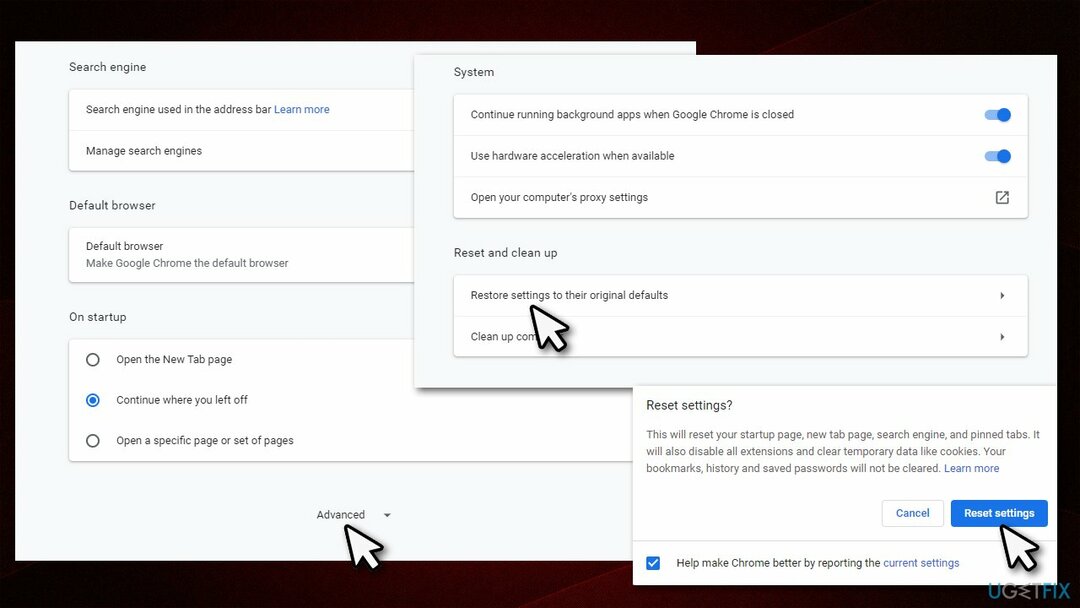
Lösung 6. Verwenden Sie einen anderen Webbrowser
Um ein beschädigtes System zu reparieren, müssen Sie die lizenzierte Version von. erwerben Reimage Reimage.
Google Chrome war zwar immer noch der beliebteste Webbrowser bei den Benutzern, hatte jedoch im Laufe der Jahre einiges an Kritik erfahren. Seien es Datenschutzprobleme aufgrund der bekannten Ausrichtung von Google, Nutzer für personalisierte Anzeigen zu verfolgen (Google droht jetzt eine potenzielle Geldstrafe von 5 Milliarden US-Dollar, weil es Benutzer im Inkognito-Modus ohne ihre Zustimmung)[3] oder Sicherheitsprobleme, die von Zeit zu Zeit auftreten (bösartige Apps werden ständig aus dem Google Store entfernt, aber nicht, nachdem sie von Tausenden, manchmal Millionen heruntergeladen wurden).
Außerdem haben viele Webbrowser, einschließlich des neuen MS Edge, die meisten Funktionen integriert, die über Google Chrome, z. B. Erweiterungen, können jetzt genauso einfach aus dem Chrome Web Store hinzugefügt werden wie in Chrome (Sie kann auch Homepage und neue Registerkarte einstellen nach Belieben, einschließlich google.com).
Wenn Sie also den NET:: ERR_CERT_REVOKED-Fehler nicht beheben konnten, nachdem Sie alle von uns bereitgestellten Lösungen angewendet haben In diesem Artikel empfehlen wir den Wechsel zu einem anderen Browser wie MS Edge, Opera oder Mozilla Feuerfuchs.
Repariere deine Fehler automatisch
Das Team von ugetfix.com versucht sein Bestes zu tun, um den Benutzern zu helfen, die besten Lösungen zur Beseitigung ihrer Fehler zu finden. Wenn Sie sich nicht mit manuellen Reparaturtechniken abmühen möchten, verwenden Sie bitte die automatische Software. Alle empfohlenen Produkte wurden von unseren Fachleuten getestet und freigegeben. Tools, mit denen Sie Ihren Fehler beheben können, sind unten aufgeführt:
Angebot
mach es jetzt!
Fix herunterladenGlück
Garantie
mach es jetzt!
Fix herunterladenGlück
Garantie
Wenn Sie Ihren Fehler mit Reimage nicht beheben konnten, wenden Sie sich an unser Support-Team. Bitte teilen Sie uns alle Details mit, die wir Ihrer Meinung nach über Ihr Problem wissen sollten.
Dieser patentierte Reparaturprozess verwendet eine Datenbank mit 25 Millionen Komponenten, die jede beschädigte oder fehlende Datei auf dem Computer des Benutzers ersetzen können.
Um ein beschädigtes System zu reparieren, müssen Sie die lizenzierte Version von. erwerben Reimage Tool zum Entfernen von Malware.

Um völlig anonym zu bleiben und den ISP und die Regierung vor Spionage auf dich solltest du anstellen Privater Internetzugang VPN. Es ermöglicht Ihnen, sich völlig anonym mit dem Internet zu verbinden, indem Sie alle Informationen verschlüsseln, Tracker, Werbung sowie schädliche Inhalte verhindern. Am wichtigsten ist, dass Sie die illegalen Überwachungsaktivitäten stoppen, die die NSA und andere Regierungsinstitutionen hinter Ihrem Rücken durchführen.
Während der Nutzung des Computers können jederzeit unvorhergesehene Umstände eintreten: Er kann sich aufgrund eines Stromausfalls abschalten, u. a Blue Screen of Death (BSoD) kann auftreten, oder zufällige Windows-Updates können den Computer beschädigen, wenn Sie einige Zeit weg waren Protokoll. Dadurch können Ihre Schularbeiten, wichtige Dokumente und andere Daten verloren gehen. Zu genesen verlorene Dateien können Sie verwenden Datenwiederherstellung Pro – es durchsucht Kopien von Dateien, die noch auf Ihrer Festplatte verfügbar sind, und ruft sie schnell ab.